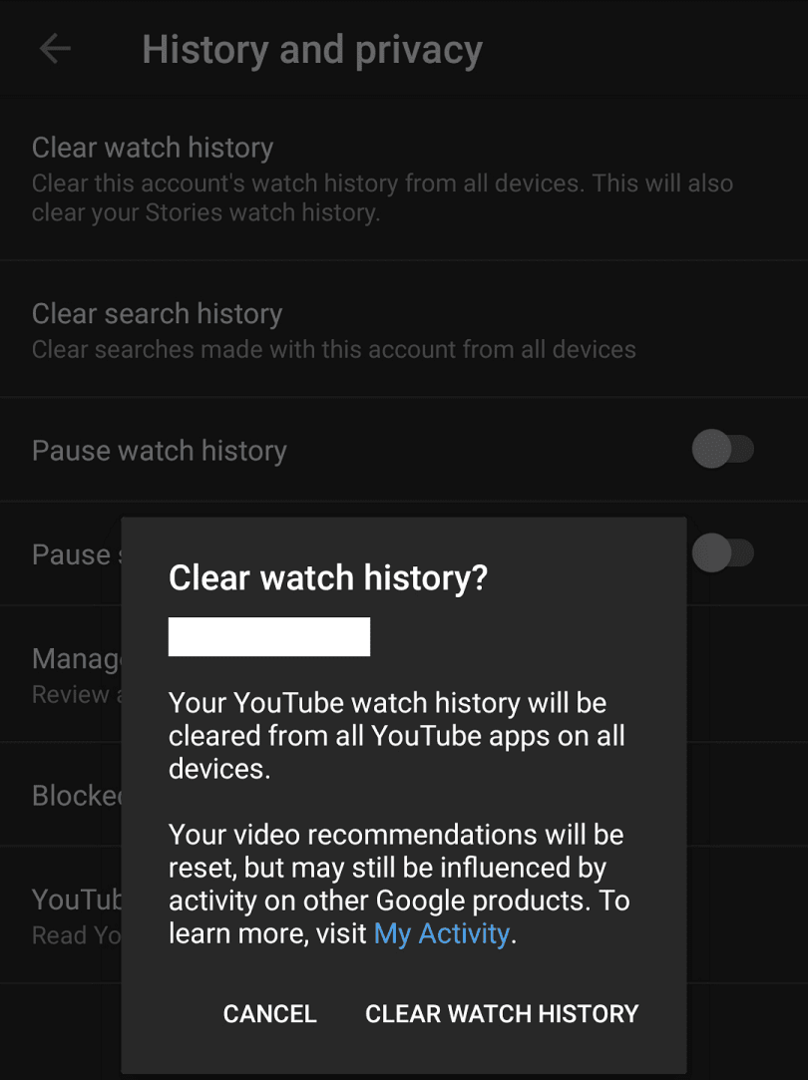Din afspilningshistorik på YouTube gemmer en liste over alle videoer, du har set. Din afspilningshistorik bruges til at holde styr på, hvilke videoer du har set, hvilket giver dig en nyttig indikator for, om du tidligere har set en video. Disse data bruges også til at hjælpe med at informere de videoer, som YouTube foreslår dig.
YouTube-tjenesten bruger de videoer, du ser, til at identificere en liste over interesser, fra generelle emner til kanaler. Ved at bruge listen over specifikke videoer, som du har set, kan den yderligere målrette anbefalinger til de specifikke typer indhold, du ser, og ekskludere videoer, du allerede har set. Hvis du ikke ønsker, at YouTube skal overvåge de videoer, du ser, kan du deaktivere visningshistorikfunktionen. Det vil dog gøre YouTube mere tilbøjelige til at foreslå videoer, som du allerede har set.
For at ændre dine afspilningshistorikindstillinger i YouTube på Android skal du konfigurere indstillingerne i appen. For at gøre det skal du først trykke på dit profilbillede-ikon i øverste højre hjørne af appen.
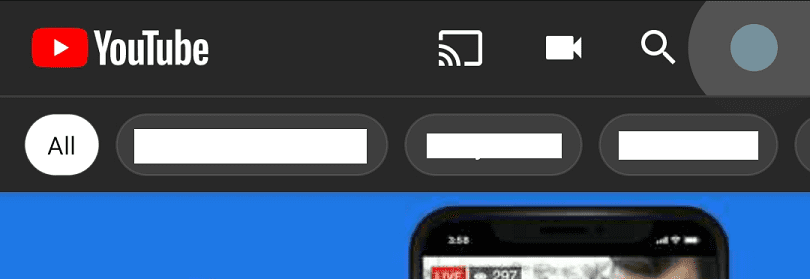
For at åbne selve indstillingerne i appen skal du trykke på "Indstillinger", som vil være nummer to fra bunden af listen.

I indstillingerne skal du trykke på "Historie og privatliv", som vil være den femte indstilling.
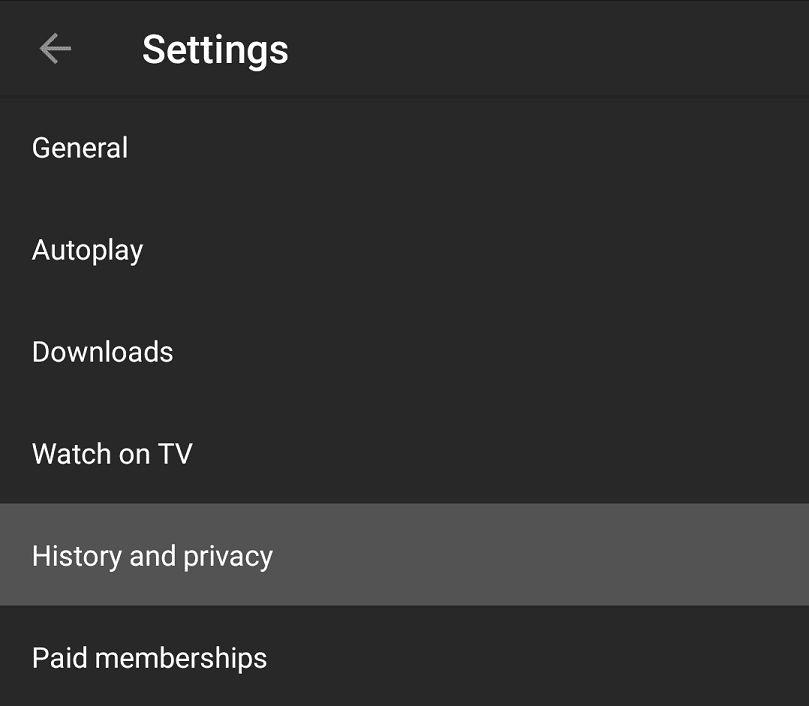
For at sætte din afspilningshistorik på pause skal du trykke på skyderen "Sæt afspilningshistorik på pause" til den aktiverede position.
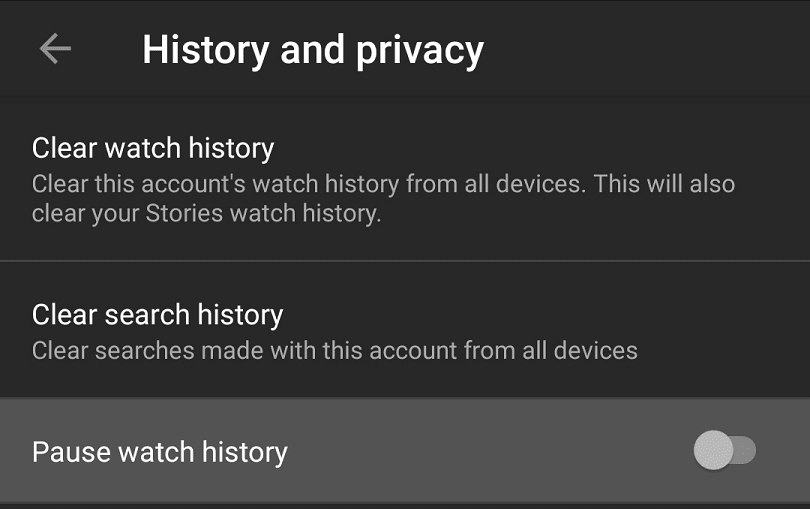
For at deaktivere visningshistorikken skal du trykke på "Pause" i bekræftelsesboksen, der vises.
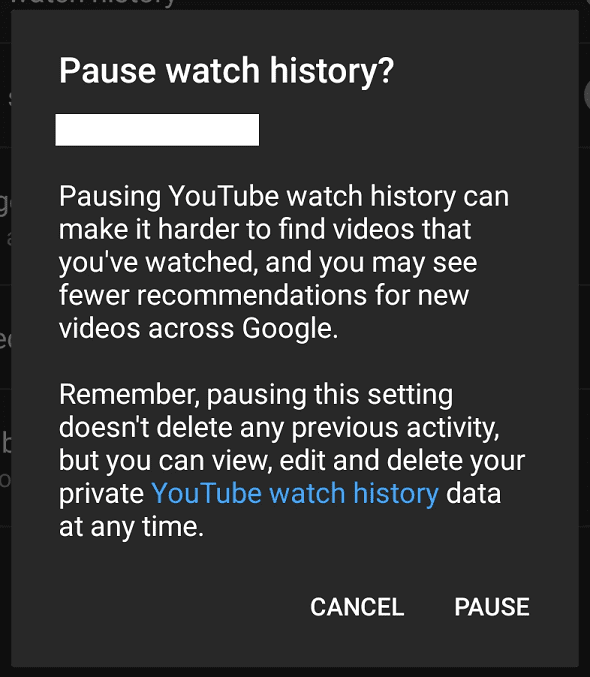
Hvis du også vil rydde din afspilningshistorik, kan du trykke på den øverste mulighed på denne side, "Ryd afspilningshistorik". Du skal også trykke gennem en bekræftelsesadvarsel for at fuldføre denne handling.